Erzeugen von klangfarben – Casio XW-P1 Benutzerhandbuch
Seite 13
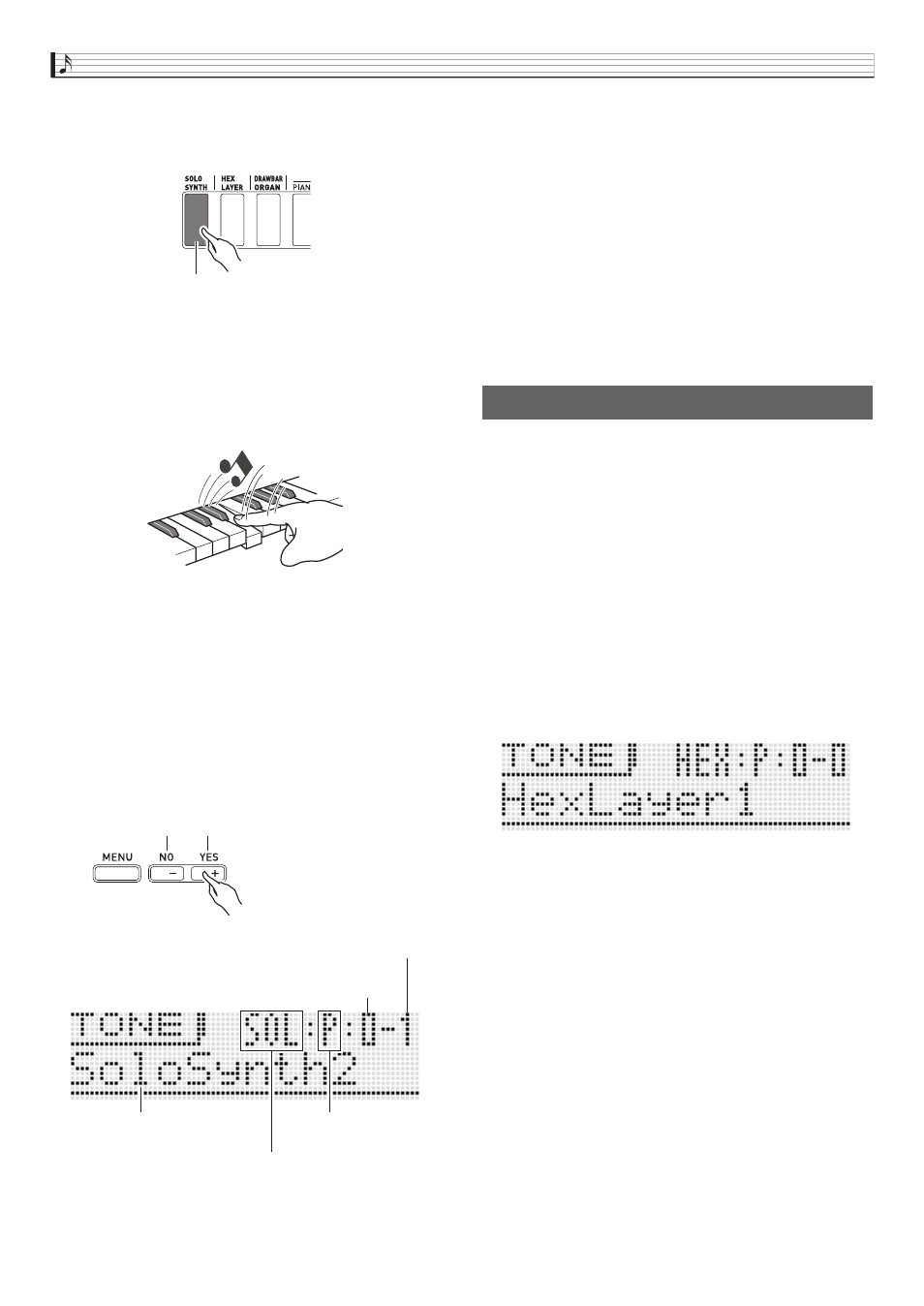
Spielend Spielen lernen (für Synthesizer-Einsteiger)
G-12
Hören wir uns einmal an, wie eine
Solo-Synthesizer-Klangfarbe klingt. Drücken Sie
bl
SOLO
SYNTH, damit die Taste leuchtet.
Spielen Sie etwas auf der Tastatur, um zu hören, wie die
betreffende Klangfarbe klingt. Stellen Sie mit
6
VOLUME
die Lautstärke ein.
• Bitte beachten Sie, dass die Solo-Synthesizer-Klangfarben
monophon sind. Wenn Sie mehrere Tasten drücken,
erklingt nur die Note der ersten Taste.
Solo-Synthesizer ist eine Kategorie, die 100 vorinstallierte
Klangfarben (Presets
*) enthält. Was wir hier gespielt haben,
ist nur eine davon. Probieren wir jetzt einmal einige andere
Preset-Klangfarben dieser Kategorie aus.
* Es gibt auch „Anwender-Klangfarben“, d.h. Klangfarben,
die Sie selbst erzeugt und für späteren Abruf gespeichert
haben. Die Begriffe „Preset“ und „Anwender“ werden auch
bei anderen Datentypen wie Step-Sequenzer-Daten und
Performance-Daten verwendet.
Drücken Sie die
bq
Plus (+) -Taste. Jedes Drücken erhöht
die Nummer der Preset-Klangfarbe und ändert die
Klangfarbeneinstellung.
Die Klangfarben dieses Synthesizers unterteilen sich in
jeweils 10 Klänge enthaltende Gruppen, die als „Bänke“
bezeichnet sind. Der Synthesizer besitzt insgesamt 10
Solo-Synthesizer-Klangfarbenbänke, nummeriert von 0 bis 9,
wobei jede Bank 10 Klangfarben enthält, was insgesamt 100
Solo-Synthesizer-Klangfarben ergibt.
Für schnelles Wählen einer Bank und Klangnummer drehen
Sie einfach das
bo
Rad.
Sie können die gewünschten Bank- und Klangnummern auch
mit den
bp
Tasten eingeben (Seite G-20).
In derselben Weise wie beim Solo-Synthesizer werden auch
die Klangfarben in den anderen Kategorien gewählt, so dass
sie durchprobieren können, welche Klangfarben vorhanden
sind.
Ein Synthesizer ist vornehmlich zur Erzeugung von Klängen
bestimmt. Sie starten mit einer Preset-Klangfarbe und
kreieren dann durch Variieren verschiedener Parameter eine
eigene Klangfarbe.
Bei dieser Einstellung gibt Ihnen das Drücken der
7
EDIT-Taste eine Reihe effektiver Bearbeitungsmöglichkeiten
an die Hand (Seite G-21). Darüber hinaus können Sie Klänge
auch mühelos mit den
5
Schiebereglern verändern, ohne
die
7
EDIT-Taste zu benutzen. Nachstehend folgt nun eine
vereinfachte Einführung in die Bearbeitung einer
Hex-Layer-Klangfarbe. Dieser Vorgang ist weiter hinten in
dieser Bedienungsanleitung ausführlicher beschrieben.
Drücken Sie
bl
HEX LAYER und wählen Sie die
Preset-Hex-Layer-Klangfarbe 0-0.
bq
Leuchtet
Rückwärts
Vorwärts
Bank
Klangnummer
Klangfarbenname
Kategoriename (Abkürzung)
P: Preset
U: Anwender
Erzeugen von Klangfarben